Utilize os botões na implementação de físico para vincular uma malha para um bípede, uma hierarquia de ossos, ou uma spline; para reinicializar os parâmetros de físico em uma malha; para abrir o Editor de convexidade; e a carga ou salvar arquivos físicos (PHY).
Procedimentos
Para anexar uma malha para um bípede usando o físico:
-
 Selecione ou crie um bípede.
Selecione ou crie um bípede. - Vá para o
 Painel de movimento. Na implementação de bípede, clique para ativar
Painel de movimento. Na implementação de bípede, clique para ativar  (Modo de figura).
(Modo de figura). -
 Posicione o bípede dentro de sua malha de personagem.
Posicione o bípede dentro de sua malha de personagem. -
 Selecione a malha. Atenção: Se a malha é composta de vários objetos, selecione todas elas.
Selecione a malha. Atenção: Se a malha é composta de vários objetos, selecione todas elas. - Vá para o
 painel Modify. Utilize a lista de modificadores para aplicar o físico na malha.
painel Modify. Utilize a lista de modificadores para aplicar o físico na malha. - Na implementação de físico, clique para ativar
 (Anexar ao nó). Na janela de exibição, selecione o objeto da pélvis do bípede.
(Anexar ao nó). Na janela de exibição, selecione o objeto da pélvis do bípede. 3ds Max abre a caixa de diálogo de inicialização do físico.
- Clique em Iniciar, aceitando a configurações padrão.
Por padrão, a opção da caixa delimitadora do objeto é selecionada: os tamanhos de físico envolvem para aproximar os membros do bípede.
- Experimente com a animação do bípede e ajuste os envelopes em torno de áreas com problemas. Utilize o nível de subobjetos de envelope para editar os envelopes recém criados.
Para anexar uma malha para uma hierarquia de ossos usando físico:
-
 Selecione ou crie uma hierarquia de ossos.
Selecione ou crie uma hierarquia de ossos. -
 Posicione a hierarquia de ossos dentro da malha. Dica: Quando você usa uma hierarquia de ossos com o físico, utilize o quadro 0 como o "modo de figura." Não incluir o quadro 0 em sua animação. Utilize como um local onde você posiciona os ossos e os ajusta na malha.
Posicione a hierarquia de ossos dentro da malha. Dica: Quando você usa uma hierarquia de ossos com o físico, utilize o quadro 0 como o "modo de figura." Não incluir o quadro 0 em sua animação. Utilize como um local onde você posiciona os ossos e os ajusta na malha. -
 Selecione a malha.
Selecione a malha. - Vá para o
 painel Modify. Utilize a lista de modificadores para aplicar o físico na malha.
painel Modify. Utilize a lista de modificadores para aplicar o físico na malha. - Clique para ativar
 (Anexar ao nó). Em uma janela de exibição, selecione o osso raiz na hierarquia de ossos.
(Anexar ao nó). Em uma janela de exibição, selecione o osso raiz na hierarquia de ossos. 3ds Max abre a caixa de diálogo de inicialização do físico.
- Clique em Iniciar, aceitando a configurações padrão.
- Experimente com a animação de ossos, e ajuste os envelopes em torno de áreas com problema. Utilize o nível de subobjetos de envelope para editar os envelopes recém criados.
Para adicionar um osso após ter sido utilizado a função anexar ao nó:
-
 Vincular o esqueleto ao bípede e, a seguir, clique em
Vincular o esqueleto ao bípede e, a seguir, clique em  (Reinicializar).
(Reinicializar). -
 Selecione a malha e, em seguida, vá para o
Selecione a malha e, em seguida, vá para o  painel Modificar. Na implementação Físico, clique em
painel Modificar. Na implementação Físico, clique em  (Reinicializar).3ds Max abrirá
(Reinicializar).3ds Max abrirá a caixa de diálogo de inicialização do físico.
- Na caixa de diálogo, no grupo inicializar na parte superior esquerda, clique para ativar a pose inicial do esqueleto. A alternância de incluir novo osso se torna disponível. Clique para ativar a função incluir novo osso e, a seguir, clique em Iniciar.
Para salvar dados do físico:
- No
 painel Modificar
painel Modificar  físico suspensa, clique em
físico suspensa, clique em  (Salvar arquivo do físico).
(Salvar arquivo do físico). 3ds Max abre uma caixa de diálogo para salvar o arquivo.
- Insira um nome para o novo arquivo de físico e, a seguir, clique em Salvar.
Para carregar dados do físico:
- No
 painel Modificar
painel Modificar  implementação de físico, clique em
implementação de físico, clique em  (abrir arquivo de físico).
(abrir arquivo de físico). 3ds Max Abre uma caixa de diálogo de abertura de arquivo.
- Escolha o arquivo físico (PHY) que será aberto e, a seguir, clique em Abrir.
3ds Max abre uma caixa de diálogo de especificação de carga de físico.
- Utilize a caixa de diálogo para selecionar o tipo de dados para carregar e, a seguir, utilize a lista para coincidir com os vínculos no arquivo PHY com os vínculos na cena. Atenção: O número de vínculos selecionado a partir do arquivo (coluna esquerda) devem coincidir com o número de vínculos ativos no modificador de físico (coluna direita).
- Clique em OK.
físico atualiza os vínculos que você escolheu com os dados que foram salvos.
Interface
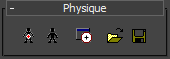
-
 Anexar ao nó
Anexar ao nó -
Anexa a objetos de malha ao bípede ou em uma hierarquia de ossos.
Atenção: Coloque o bípede em modo de figura e ajuste o personagem de malha antes de você clicar em Anexar ao nó.Ativar anexar ao nó e, a seguir, na janela de exibição, clique na pélvis do bípede ou no nó raiz de uma hierarquia de ossos.
Nota: Se você clicar em um bípede do centro de massa ao invés de seu vértice, o físico corrige isso anexando à pélvis.Após você selecionar um nó nas janelas de exibição, a caixa de diálogo de inicialização de físico é exibida. Aceite os valores padrão na caixa de diálogo, e então clique em Iniciar. O físico atravessa a hierarquia de ossos ou bípede e cria um envelope para cada vínculo que encontrar. (Pode incluir ossos adicionais que estão vinculados ao bípede.) Os envelopes controlam a influência do físico sobre os vértices da malha. Quando a hierarquia é animada, os vértices da malha se movem junto com o mesmo.
-
 Reinicializar
Reinicializar -
Exibe a caixa de diálogo de inicialização de físico e redefine qualquer ou todos os atributos do físico para os valores padrão. Por exemplo, reinicializando com a opção de configurações de vértice selecionada restabelece a relação de um vértice e sua posição original em relação ao spline de deformação do físico. Configurações para atribuições de vértice-vínculo, convexidades, e tendões podem ser redefinidas a partir desta caixa de diálogo.
-
 Editor de convexidade
Editor de convexidade -
Exibe o editor de convexidade, que é uma alternativa gráfica para o nível de subobjetos de convexidade para a criação e edição de ângulos de convexidade.
-
 Abrir arquivo de Físico
Abrir arquivo de Físico -
Carrega um arquivo de físico salvo (.phy), que armazena o envelope, ângulo de convexidade, vínculo, tendão e configurações de vértice.
Quando você clica em abrir arquivo de físico para carregar um arquivo .phy, a caixa de diálogo de especificação carregamento do físico é exibida. Selecione os vínculos que deseja importar na lista à esquerda da caixa de diálogo, e as aplique nos vínculos selecionados na lista à direita da caixa de diálogo.
Qualquer aspecto de seu trabalho do físico pode ser carregado em qualquer outro personagem. É possível escolher entre configurações de vínculo, convexidades, tendões, e os envelopes. Você também pode aplicar os vínculos do arquivo para vínculos com nomes diferentes na cena atual. Por exemplo, Salvar e recarregar um arquivo .phy para copiar um ângulo de convexidade criado em um personagem para um vínculo em outro personagem.
Dica: Uma convexidade criada em uma hierarquia de ossos podem ser carregada e aplicada a vínculos do físico criados usando um bípede.Nota: Carregando um . arquivo phy não irá substituir os vértices travados. Se você deseja substituir, você deve ir para o nível de subobjetos de vértice e desbloquear ou reinicializar e ativar a opção atribuições de vértice - vínculo. -
 Salvar arquivo de físico
Salvar arquivo de físico -
Salva um Físico (.arquivo phy), que contém configurações de envelope, ângulo de convexidade, vínculo e tendão.